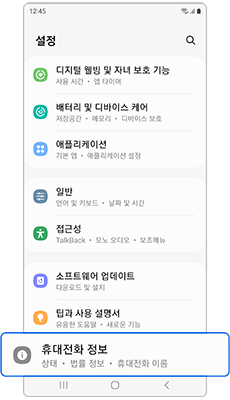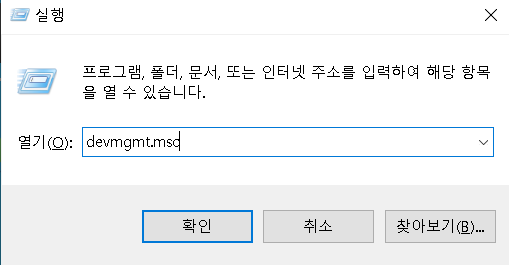갤럭시 기기 사용 중 갑자기 통화 및 네트워크가 안 될 경우에는유심 인식이 불가하여 발생한 현상일 수 있습니다.통화 및 네트워크가 안 될 경우 먼저 SIM카드의인식상태를 확인 후에 조치방법에 따라 시도해보세요. 유심이 인식이 안된다면 스마트폰을 재부팅하거나 아래와 같이 유심을 뺐다 다시 끼워 보시기 바랍니다.https://yzzz.tistory.com/267 삼성 갤럭시 스마트폰 유심(USIM) 트레이 빼는 법/카드 삽입/카드 교체 방법① 트레이 분리 핀으로 트레이의 홈을 누르세요. ② 트레이를 당겨 완전히 빼내세요. ③ Nano-SIM 카드의 금속 단자 부분을 위로 향하게 해 트레이에놓은 후 Nano-SIM 카드를 살짝 눌러 끼우세요 ④yzzz.tistory.com